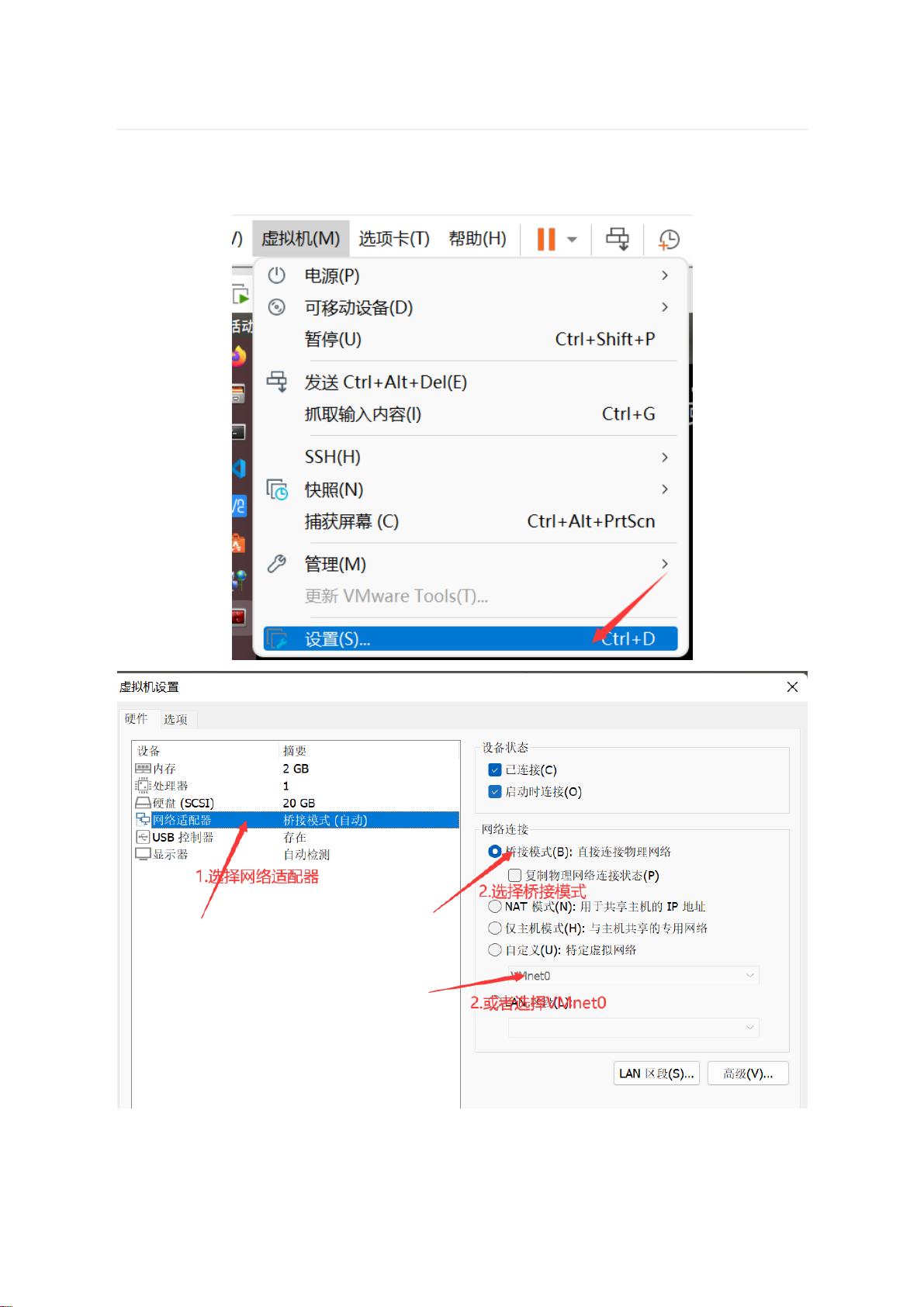Linux虚拟机桥接网络配置详解
需积分: 0 37 浏览量
更新于2024-08-04
收藏 731KB PDF 举报
"本文将详细介绍如何在Linux虚拟机中配置桥接网络,使得虚拟机能够直接与物理网络进行通信,获得独立的IP地址,并能够访问互联网。桥接网络模式允许虚拟机像一个真正的物理设备一样连接到网络,通过主机的网卡与外部网络直接通信。以下是一步步的配置步骤:"
在虚拟机网络配置中,桥接网络是一种常见的模式,它允许虚拟机直接连接到宿主机所在的物理网络,实现与物理网络中其他设备的平等通信。在Linux环境中,配置桥接网络通常涉及以下几个关键步骤:
1. **设置虚拟机网络适配器**:
- 打开虚拟机管理软件,如VMware或VirtualBox,找到你想要配置的Linux虚拟机。
- 点击“虚拟机”菜单,然后选择“设置”选项,进入虚拟机设置界面。
- 在设置界面中找到“网络适配器”配置,将其设置为“桥接模式”。这样虚拟机就会通过宿主机的网卡直接连接到物理网络。
2. **初步网络检测**:
- 在虚拟机的命令行终端中,尝试运行`ping baidu.com`,以检验网络是否已经连接。此时由于未配置IP地址,通常无法正常连接。
3. **检查和配置虚拟网络**:
- 若在“虚拟网络编辑器”中未看到“VMnet0”,需要进行更改设置。添加一个新的网络适配器,选择“桥接模式”,并指定桥接到宿主机的物理网卡。
4. **设置虚拟机的网络参数**:
- 在虚拟机内部,点击右上角的网络图标,选择“有线连接”下的“有线设置”,然后选择“+”添加新的网络配置。
- 选择“IPv4”,并设置为“手动”分配IP地址。这样做可以确保虚拟机获得固定的IP地址,避免与物理网络中的其他设备冲突。
5. **获取主机网络信息**:
- 在Windows主机中,打开命令行输入`ipconfig`,找到IPv4地址、子网掩码和默认网关的信息。
- 虚拟机的IPv4地址应与主机不同,但子网掩码和默认网关应保持一致。DNS服务器可设置为公共DNS,如8.8.8.8(Google公共DNS)。
6. **应用配置并测试**:
- 将获取的网络信息应用到虚拟机的网络设置中。完成设置后,虚拟机将拥有独立的网络身份,可以与外部网络通信。
- 使用`ping`命令验证网络连接,例如`ping baidu.com`或`ping`刚刚配置的IP地址,以确认网络配置成功。
桥接网络模式提供了虚拟机与物理网络之间的透明连接,对于开发、测试和学习网络环境非常有用。需要注意的是,这种模式下虚拟机可能会受到与物理网络中其他设备相同的网络安全策略和访问限制。同时,如果网络中存在IP冲突,可能需要手动调整虚拟机的IP地址设置。
2022-08-03 上传
2021-08-13 上传
2023-05-29 上传
2023-03-29 上传
2023-08-13 上传
2024-07-02 上传
2023-05-27 上传
2023-05-29 上传
2023-05-11 上传
mid_summer_lzp
- 粉丝: 6
- 资源: 2
最新资源
- 构建Cadence PSpice仿真模型库教程
- VMware 10.0安装指南:步骤详解与网络、文件共享解决方案
- 中国互联网20周年必读:影响行业的100本经典书籍
- SQL Server 2000 Analysis Services的经典MDX查询示例
- VC6.0 MFC操作Excel教程:亲测Win7下的应用与保存技巧
- 使用Python NetworkX处理网络图
- 科技驱动:计算机控制技术的革新与应用
- MF-1型机器人硬件与robobasic编程详解
- ADC性能指标解析:超越位数、SNR和谐波
- 通用示波器改造为逻辑分析仪:0-1字符显示与电路设计
- C++实现TCP控制台客户端
- SOA架构下ESB在卷烟厂的信息整合与决策支持
- 三维人脸识别:技术进展与应用解析
- 单张人脸图像的眼镜边框自动去除方法
- C语言绘制图形:余弦曲线与正弦函数示例
- Matlab 文件操作入门:fopen、fclose、fprintf、fscanf 等函数使用详解